Dell'den McAfee Premium u Yüklemek İçin Adım Adım Rehber
Summary: Dijital yaşamınızı kolaylıkla güvence altına alın: Benzersiz çevrimiçi koruma için McAfee+ Premium u nasıl yükleyeceğinizi öğrenin. Adım adım kılavuz için tıklayın!
Instructions
Etkilenen Ürünler:
- McAfee+ Premium
- McAfee Multi-Device Security
McAfee+ Premium'un otuz günlük deneme sürümü, Windows çalıştıran belirli tüketici ve ticari Dell bilgisayarlarda otomatik olarak sunulur. Müşteriler bir McAfee+ Premium aboneliği satın alabilir:
- Dell bilgisayarın satış noktasında (POS)
- Dell bilgisayarın satış noktasından (APOS) sonra
Daha fazla bilgi için McAfee+ Premium için POS veya APOS'a tıklayın.
POS
İlgili kurulum talimatları için Yeni Kurulum veya Yeniden Yükleme öğelerine tıklayın.
Yeni Kurulum
McAfee+ Premium, Windows çalıştıran tüm ticari bilgisayarlara ve tüketici bilgisayarlarına önceden yüklenmiştir. McAfee+ Premium, önyükleme sırasında doğrudan Windows Sistem Tepsisinde bulunur.
Ürünü kaydetmek için:
- Windows Bildirim Alanı'nda Gizli dosyaları göster öğesine tıklayın ve ardından McAfee+ Premium sistem tepsisi simgesine çift tıklayın.
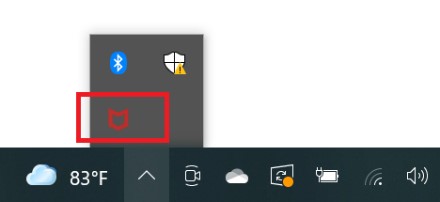
Şekil 1: McAfee+ Premium sistem tepsisi simgesi
- Başlayın öğesine tıklayın.
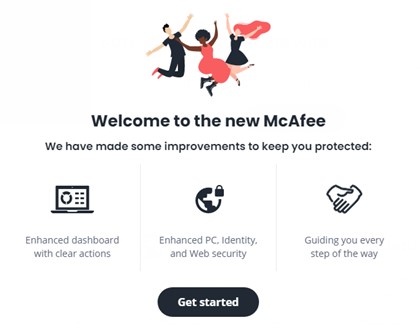
Şekil 2: (Yalnızca İngilizce) Başlarken'e tıklayın
- Önceden var olan bir McAfee hesabıyla oturum açın veya yeni bir hesap oluşturmak için Şimdi Kaydol öğesine tıklayın.
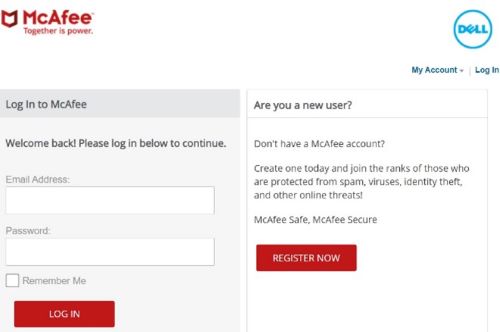
Şekil 3: (Yalnızca İngilizce) Oturum açın veya Şimdi Kaydol'a tıklayın
- McAfee aboneliğinin ilk kurulumu sırasında bir McAfee hesabı oluşturulur.
- McAfee hesabınıza erişimle ilgili sorunlar için:
- Kullanılan e-postanın bir McAfee aboneliğine bağlı olduğunu doğrulayın.
- Gizliliğinizi korumak amacıyla, Dell teknik destek ekibi McAfee aboneliğini kurarken kullanılan e-postayı doğrulayamaz. Yardım için https://service.mcafee.com/
adresinden doğrudan satıcıyla iletişime geçebilirsiniz.
- Abonelik durumunuzu doğrulamak için Settings öğesini seçin ve ardından My Subscription öğesine tıklayın.
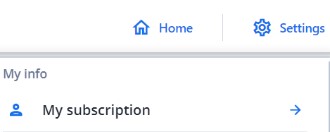
Şekil 4: (Yalnızca İngilizce) Ayarlar'ı seçin ve Aboneliğim'e tıklayın
Yeniden Yükleme
Ürünü kurmak için:
- https://www.mcafee.com/ git
- Sağ üst köşede Login (Oturum Aç) öğesine tıklayın.
- McAfee hesabınızı kullanarak Sign in (Oturum Aç) işlemi yapın.
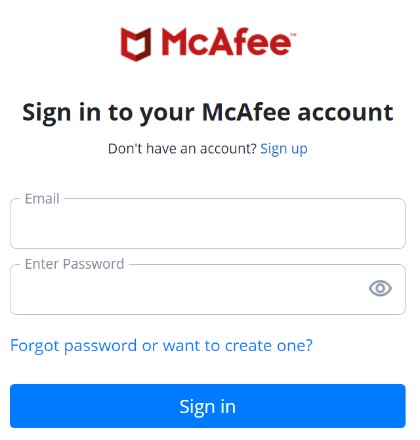
Şekil 5: (Yalnızca İngilizce) McAfee hesabınızda oturum açın
- McAfee aboneliğinin ilk kurulumu sırasında bir McAfee hesabı oluşturulur.
- McAfee hesabınıza erişimle ilgili sorunlar için:
- Kullanılan e-postanın bir McAfee aboneliğine bağlı olduğunu doğrulayın.
- Gizliliğinizi korumak amacıyla, Dell teknik destek ekibi McAfee aboneliğini kurarken kullanılan e-postayı doğrulayamaz. Yardım için https://service.mcafee.com/
adresinden doğrudan satıcıyla iletişime geçebilirsiniz.
- Downloads & devices (İndirmeler ve aygıtlar) öğesine tıklayın.
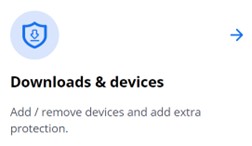
Şekil 6: (Yalnızca İngilizce) İndirmeler ve cihazlar öğesine tıklayın
- Açılır menüden McAfee+ Premium'u seçin ve ardından İndir'e tıklayın.
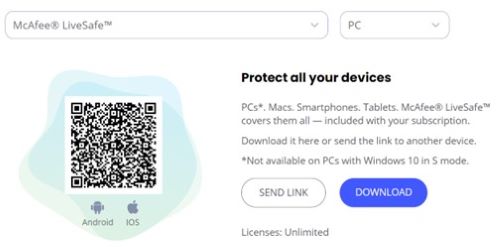
Şekil 7: (Yalnızca İngilizce) İndir öğesine tıklayın
- Agree and Download (Kabul Et ve İndir) öğesine tıklayın.
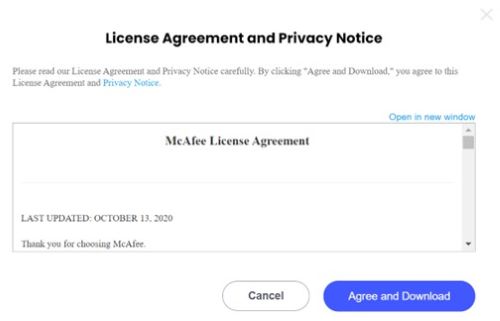
Şekil 8: (Yalnızca İngilizce) Kabul Et ve İndir öğesine tıklayın
- İndirme tamamlandığında, McAfee_Installer_[BUILDER NUMBER].exe öğesine çift tıklayın.
- Yükleme sihirbazında Install (Yükle) öğesine tıklayın.
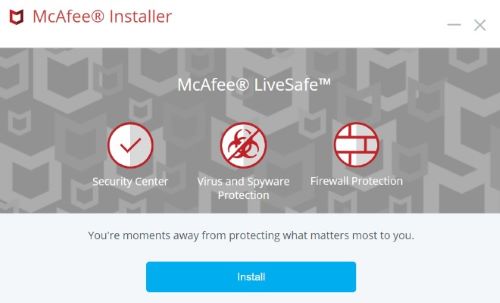
Şekil 9: (Yalnızca İngilizce) Yükle öğesine tıklama
- Yükleme tamamlandığında Bitti öğesine tıklayın.
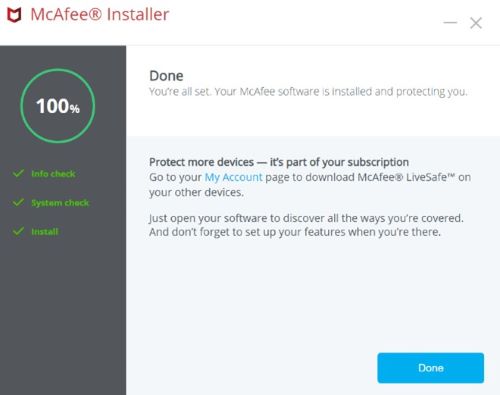
Şekil 10: (Yalnızca İngilizce) Bitti'ye tıklayın
- McAfee+ Premium otomatik olarak başlatılır. Koruma durumunu görüntülemek için Get Started öğesine tıklayın.
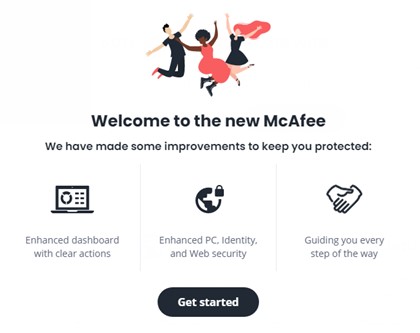
Şekil 11: (Yalnızca İngilizce) Başlarken'e tıklayın
APOS Adresi
Uygun yükleme talimatları için Yeni Satın Al veya Yeniden Yükle seçeneğine tıklayın.
Yeni Satın Alma
Ürünü kurmak için:
- https://www.dell.com/support/software gidin.
- Sign In (Oturum Aç) öğesine tıklayın.
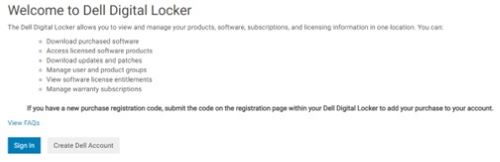
Şekil 12: (Yalnızca İngilizce) Oturum Aç öğesine tıklama
- McAfee+ Premium u satın almak için kullanılan e-posta ile Dell Digital Locker'da oturum açın.
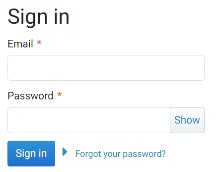
Şekil 13: (Yalnızca İngilizce) Dell Digital Locker'da oturum açın
- McAfee+ Premium u İndirin öğesine tıklayın.
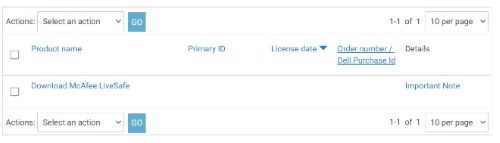
Şekil 14: (Yalnızca İngilizce) McAfee+ Premium'u İndir'e tıklayın
- Anahtarı Al'ı tıklayın.
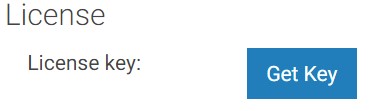
Şekil 15: (Yalnızca İngilizce) Anahtarı Al'a tıklayın
- Lisans anahtarını belgeleyin.

Şekil 16: (Yalnızca İngilizce) Belge Lisans anahtarı
- Git https://www.mcafee.com/activate
.
- Lisans Anahtarını (6. adım) ve E-posta bilgilerini girin ve İleri öğesine tıklayın.
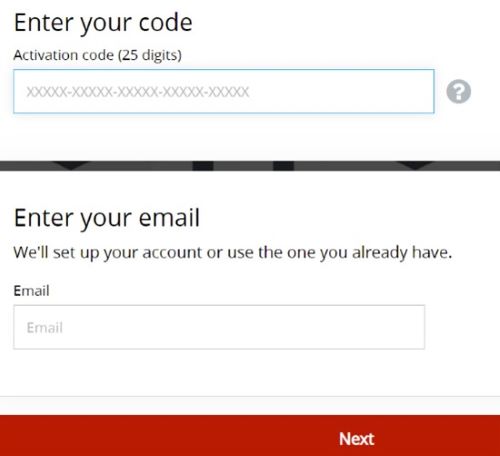
Şekil 17: (Yalnızca İngilizce) Lisans anahtarını, E-posta'yı girin ve İleri'ye tıklayın
- Lisans Anahtarı yalnızca bir kez kullanılabilir.
- Hata durumunda Bu kodu zaten kullandıysanızYeniden Yükle bölümüne gidin.
- Başarılı bir şekilde kullanıldığında Next öğesine tıklayın.
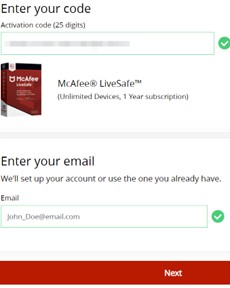
Şekil 18: (Yalnızca İngilizce) İleri öğesine tıklama
- İsteğe bağlı olarak yinelenen bir abonelik oluşturun veya ek avantajlar olmadan Devam Et'e tıklayın.
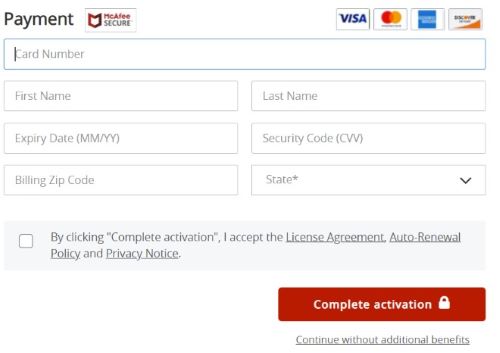
Şekil 19: (Yalnızca İngilizce) Bir abonelik oluşturun veya ek avantajlar olmadan Devam'a tıklayın
- Download (İndir) öğesine tıklayın.
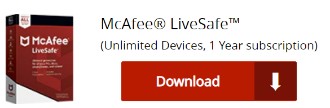
Şekil 20: (Yalnızca İngilizce) İndir öğesine tıklayın
- İndirme tamamlandığında, McAfee_Installer_[BUILDER NUMBER].exe öğesine çift tıklayın.
- Yükleme sihirbazında Install (Yükle) öğesine tıklayın.
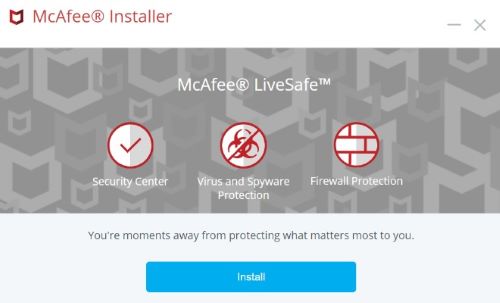
Şekil 21: (Yalnızca İngilizce) Yükle öğesine tıklama
- Yükleme tamamlandığında Bitti öğesine tıklayın.
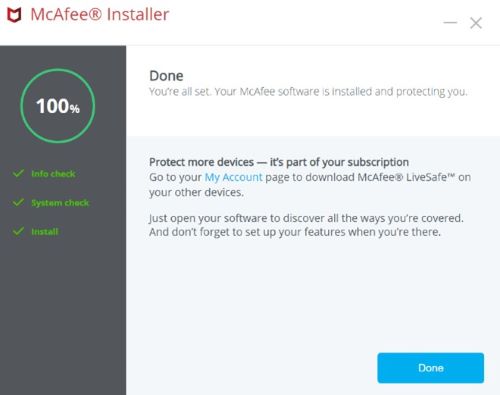
Şekil 22: (Yalnızca İngilizce) Bitti'ye tıklayın
- McAfee+ Premium otomatik olarak başlatılır. Koruma durumunu görüntülemek için Get Started öğesine tıklayın.
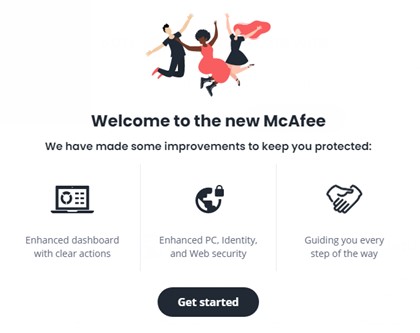
Şekil 23: (Yalnızca İngilizce) Başlarken'e tıklayın
Yeniden Yükleme
Ürünü kurmak için:
- https://www.mcafee.com/ git
- Sağ üst köşede Login (Oturum Aç) öğesine tıklayın.
- McAfee hesabınızı kullanarak oturum açın.
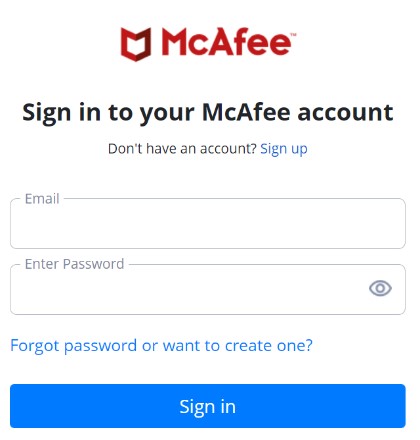
Şekil 24: (Yalnızca İngilizce) McAfee hesabınızda oturum açın
- McAfee aboneliğinin ilk kurulumu sırasında bir McAfee hesabı oluşturulur.
- McAfee hesabınıza erişimle ilgili sorunlar için:
- Kullanılan e-postanın bir McAfee aboneliğine bağlı olduğunu doğrulayın.
- Gizliliğinizi korumak amacıyla, Dell teknik destek ekibi McAfee aboneliğini kurarken kullanılan e-postayı doğrulayamaz. Şu adresten yardım almak için doğrudan satıcıyla iletişime geçin : https://service.mcafee.com/
.
- Downloads & devices (İndirmeler ve aygıtlar) öğesine tıklayın.
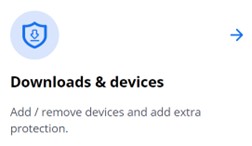
Şekil 25: (Yalnızca İngilizce) İndirmeler ve cihazlar öğesine tıklayın
- Açılır menüden McAfee+ Premium'u seçin ve ardından İndir'e tıklayın.
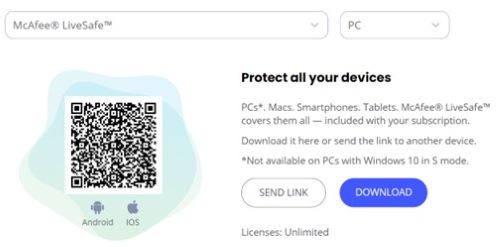
Şekil 26: (Yalnızca İngilizce) İndir öğesine tıklayın
- Agree and Download (Kabul Et ve İndir) öğesine tıklayın.
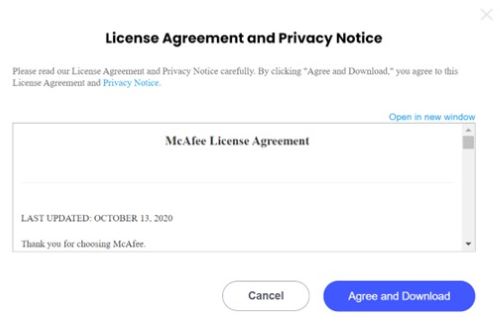
Şekil 27: (Yalnızca İngilizce) Kabul Et ve İndir öğesine tıklayın
- İndirme tamamlandığında, McAfee_Installer_[BUILDER NUMBER].exe öğesine çift tıklayın.
- Yükleme sihirbazında Install (Yükle) öğesine tıklayın.

Şekil 28: (Yalnızca İngilizce) Yükle öğesine tıklama
- Yükleme tamamlandığında Bitti öğesine tıklayın.
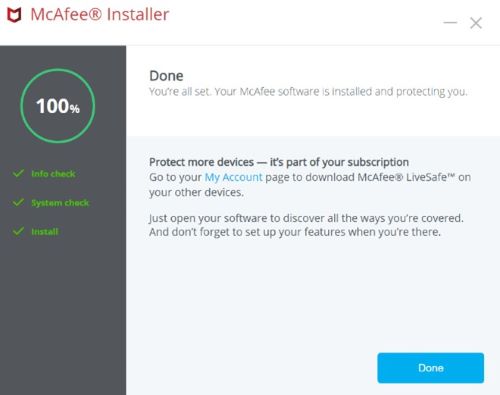
Şekil 29: (Yalnızca İngilizce) Bitti'ye tıklayın
- McAfee+ Premium otomatik olarak başlatılır. Koruma durumunu görüntülemek için Get Started öğesine tıklayın.
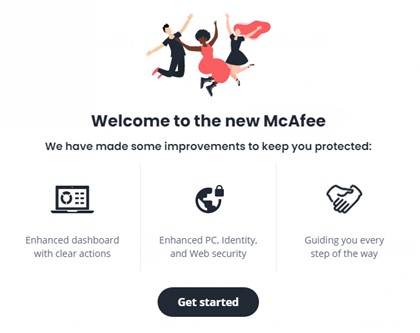
Şekil 30: (Yalnızca İngilizce) Başlarken'e tıklayın